Ellenőrzések hozzáadása munkarendelésekhez
A Field Service ellenőrzések olyan digitális űrlapok, amelyeket a technikusok a munkavégzés részeként használnak gyorsan és egyszerűen megválaszolva egy kérdéslistát. A kérdések listája tartalmazhat biztonsági protokollokat, megfelelt és nem felelt meg teszteket az ügyfél eszköz, interjút az ügyféllel vagy egyéb ellenőrzéseket és értékeléseket.
A húzásos felületnek köszönhetően az ellenőrzések könnyen elkészíthetők, és a technikusok könnyebben kitölthetik az ellenőrzéseket, mint a papíralapú űrlapokat. Az ellenőrzési válaszok tárolása Microsoft Dataverse megkönnyíti az eredmények jelentését és az ellenőrzések automatizált üzleti folyamatokba illesztését.
A helyszíni szervizben végzett ellenőrzések a következőket biztosítják:
- Offline támogatás: A technikusok internet-hozzáférés nélkül is megtekinthetik és kitölthetik az ellenőrzéseket mobiltelefonjukon vagy táblagépükön. A válaszok szinkronizálása a kapcsolat (mobil- vagy WiFi-hálózat) helyreállításakor történik.
- Ügyféleszközök: Az ellenőrzések eszközökhöz társíthatók, így a felhasználók megtekinthetik egy adott berendezés összes vizsgálatának előzményeit.
- Verziókezelés: A rendszergazdák folyamatosan frissíthetik és közzétehetik a vizsgálatokat, hogy megfeleljenek a változó folyamatoknak és a változó üzleti igényeknek.
Ellenőrzési folyamat
Az ellenőrzési folyamat a következő lépésekből áll:
- A rendszergazda létrehoz egy ellenőrzési sablont, majd közzéteszi azt, amely a vizsgálatot egy szolgáltatási feladattípushoz társítja.
- A diszpécser hozzáadja a Szolgáltatási feladat típusát az a munkarendelés hez.
- A szerelő végrehajtja az ellenőrzést.
- A diszpécser megtekinti az ellenőrzés eredményeit.
Ez a cikk egy példát mutat be egy ellenőrzés létrehozására egy vevői eszköz karbantartási ellenőrző lista használatával.
Interaktív útmutatásért nézze meg az alábbi videót.
Előfeltételek
Dynamics 365 9.1.0000.15015+ verzió.
Az munkarendelés incidensek típusainak és a szolgáltatási feladatoknak az ismerete javasolt.
Field Service-Rendszergazda szerepkör ellenőrzési sablonok létrehozásához és szolgáltatási feladattípusokhoz való társításához.
Helyszíni szolgáltatás-diszpécser szerepkör az ellenőrzésekkel rendelkező szolgáltatási feladatok munkarendelésekhez való hozzáadásához.
Field Service-Resource szerepkör a hozzárendelt munkarendelések, valamint munkarendelés szolgáltatási feladatok és a kapcsolódó ellenőrzések megtekintéséhez.
Ellenőrzés létrehozása
Hozzon létre egy ellenőrzést, amely újra felhasználható és hozzáadható több munkarendeléshez.
A Field Service alkalmazásban váltson a Beállítások területre.
Lépjen a Munkarendelés-ellenőrzési sablonok>elemre, és válassza az Új lehetőséget.
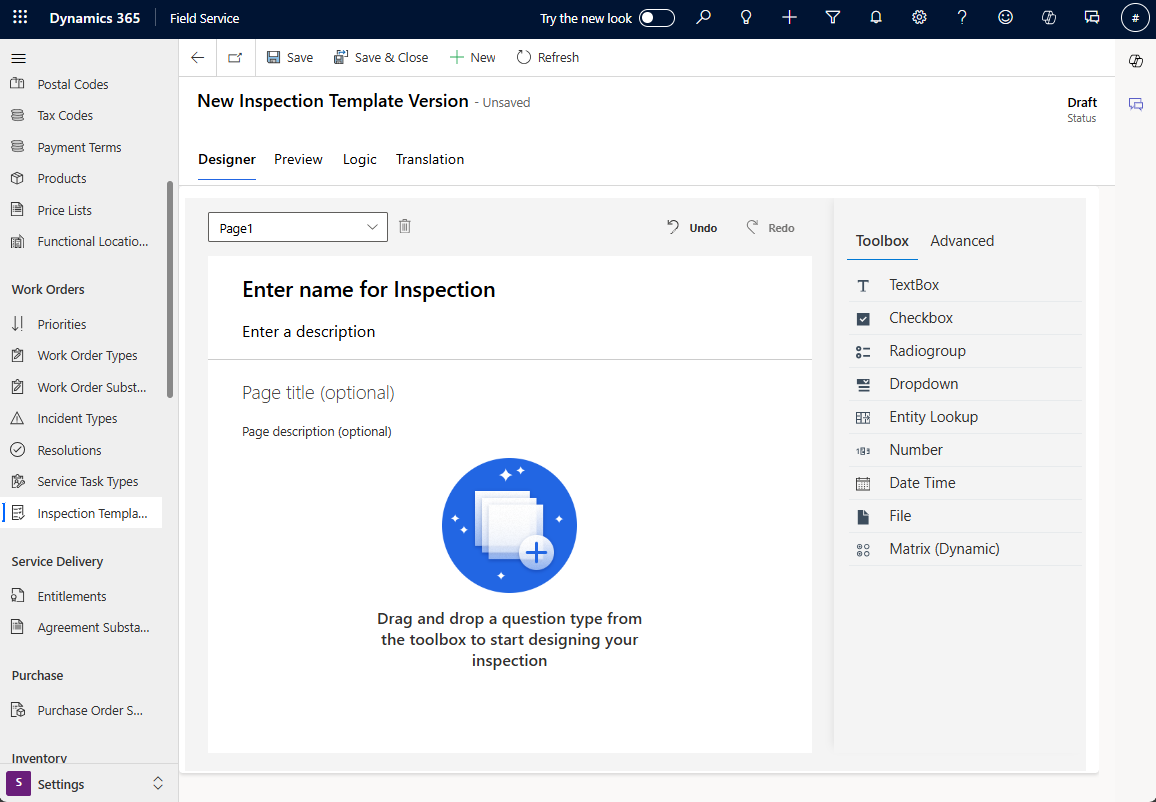
Adja meg az ellenőrzési sablon nevét , és adjon hozzá egy opcionális leírást. A sablon közzététele után a név nem módosítható.
Válassza a Speciális lehetőséget , és válassza ki az ellenőrzés megjelenését és működését a technikus szemszögéből.
- Cím és leírás megjelenítése: Az ellenőrzés címének és leírásának megjelenítése vagy elrejtése.
- Elrendezés sűrűsége: A kérdések alatti választerületek megjelenítéséhez válassza a Kényelmes lehetőséget. Ha a választerületeket a kérdések jobb oldalán szeretné megjeleníteni, válassza a Tömörítés lehetőséget.
- Kérdésszámok megjelenítése: A vizsgálatban szereplő kérdésszámok megjelenítése vagy elrejtése.
Válassza az Eszköztár lehetőséget , és töltse ki az ellenőrzési kérdéseket:
- Adja meg a kérdéstípusokat.
- Használja a Szükséges kapcsolót az ellenőrzési kérdés kötelezővé tételéhez.
- Ha további részleteket szeretne hozzáadni egy vizsgálati kérdéshez, válassza a Fogaskerék ikont, és töltse ki a részleteket.
A kérdések rendezett csoportosításához adj hozzá oldalakat az Oldal legördülő menüből. Az oldalak használatával könnyebben adhat logikát egyszerre több kérdéshez.
A előzetes verzió szakaszban tesztelje az ellenőrzést egy technikus szemszögéből.
A Tervező szakaszban szükség esetén végezze el a módosításokat. Ezután válassza a Mentés lehetőséget. Az ellenőrzés vázlat állapotban van, így folytathatja a módosításokat és logikát adhat hozzá. Ha úgy gondolja, hogy az ellenőrzés készen áll, folytassa a következő lépés.
Ahhoz, hogy a vizsgálatot hozzáadhassa a munkarendelés folyamathoz, hozzá kell rendelni egy szervizfeladat-típust.
A szolgáltatási feladattípus automatikus létrehozásához válassza a Közzététel lehetőséget , hozzon létre egy új szolgáltatási feladattípust , majd erősítse meg.
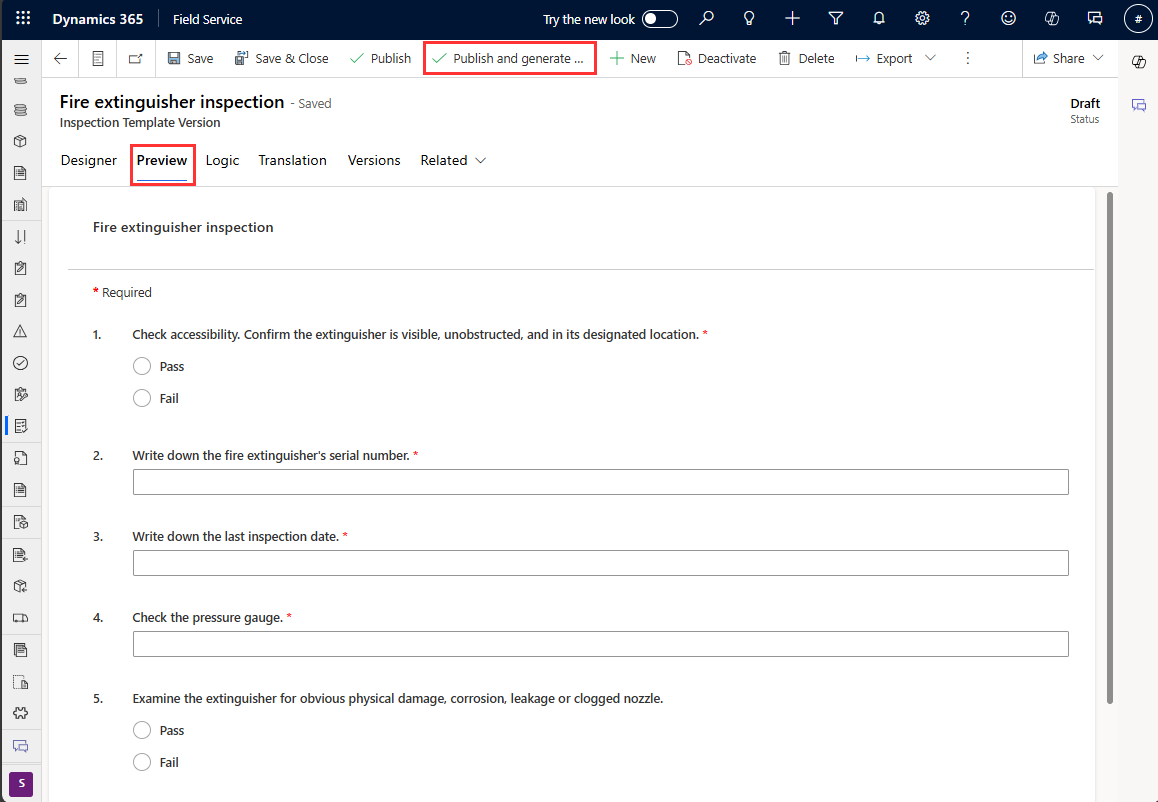
Ha a vizsgálatot egy meglévő szolgáltatási feladattípushoz szeretné társítani, vagy manuálisan szeretné létrehozni a szolgáltatási feladattípust, válassza a Közzététel , megerősítés, majda vizsgálat társítása a szolgáltatási feladattípushoz lehetőséget.
Kérdéstípusok
Kérdést adhat hozzá a vizsgálathoz dupla kattintással vagy egy kérdéstípus áthúzásával a jobb oldalról.
Szövegmező: Lehetővé teszi a technikusok számára, hogy szöveget írjanak be a billentyűzetükről egy szabad formátumú válasz. A speciális panelen lehetőség van a szövegmező nagyítására, hogy lehetővé tegye a többsoros válaszokat. A korai hozzáférésű opt-in kiadásban egy szövegmező alapértelmezett értékkel is megadható, és írásvédettként is beállítható.
Jelölőnégyzet,Rádiócsoport,Legördülő menü: Lehetővé teszi a technikusok számára, hogy előre meghatározott lehetőségek közül válasszanak választ. A Jelölőnégyzet , a Rádiócsoport ésa Legördülő menük kérdéstípusok hasonlóak. A jelölőnégyzet kérdéstípusa többszörös kiválasztás, míg a Rádiócsoport és a Legördülő menü egyetlen választ tesz lehetővé. A különbség a Radiogroup és a Dropdown között kozmetikai jellegű, ezért válasszon a kívánt felhasználói élmény alapján.
Entitáskeresés: Lehetővé teszi a technikusok számára, hogy kiválasszanak egy Dynamics 365-bejegyzést. Az ellenőrző tervező felületen a rendszergazdáknak ki kell választaniuk egy entitást és egy megjelenítendő mezőt. Egy kiválasztott entitás esetében a Név mező és a kötelező mezők azok az entitásattribútumok, amelyek megjeleníthetők a keresésben. Amikor a felhasználó gépel, legfeljebb a keresési karakterlánccal kezdődő első 50 rekord jelenik meg a legördülő menüben. Előfordulhat, hogy az első eredmények nem tartalmazzák az összes találatot, ezért folytassa a hozzáadást a keresési karakterlánchoz, amíg az egyező eredmény el nem kezd megjelenni a tetején. Az entitáskeresés tiszteletben tartja a bejelentkezett felhasználó biztonsági szerepköreit, ami azt jelenti, hogy egyes entitások és rekordok nem jelennek meg.
- Szűrők hozzáadása az entitáskeresési beállításokban megjelenített bejegyzések áttekintéséhez. Például egy entitáskeresési ellenőrzési kérdés, amely a foglalható erőforrásrekord-típushoz jött létre. A foglalható erőforrások listáját szűrheti azokra, amelyek erőforrástípusa Felhasználó értékre van állítva, hogy eltávolítsa az alvállalkozókat és a gépeket a listából.
Szám:A bevitelt numerikus értékre korlátozza, vagy hibát ad vissza. Jellemzően egy mértékegységet vagy numerikus minősítési értéket takar.
Dátum és idő: Lehetővé teszi a technikusok számára dátum és idő megadását.
Fájl: Lehetővé teszi a technikusok számára, hogy feltöltsenek egy fájlt, képet készítsenek, vagy több képet válasszanak a filmtekercsükről.
Vonalkód beolvasása: Lehetővé teszi a technikusok számára, hogy kitöltsék a mezőt a vonalkódszámmal úgy, hogy beolvasnak egy vonalkódot az eszközük kamerájával. Válassza a "Szövegmező" kérdéstípust, majd válassza a Vonalkód lehetőséget a Speciális szakasz beviteléhez.
Mátrix (dinamikus): Kérdésrácsot ad hozzá. További sorok dinamikusan hozzáadhatók az ellenőrzés végrehajtása közben. Tekintsen meg a példát az alábbi képernyőképen.
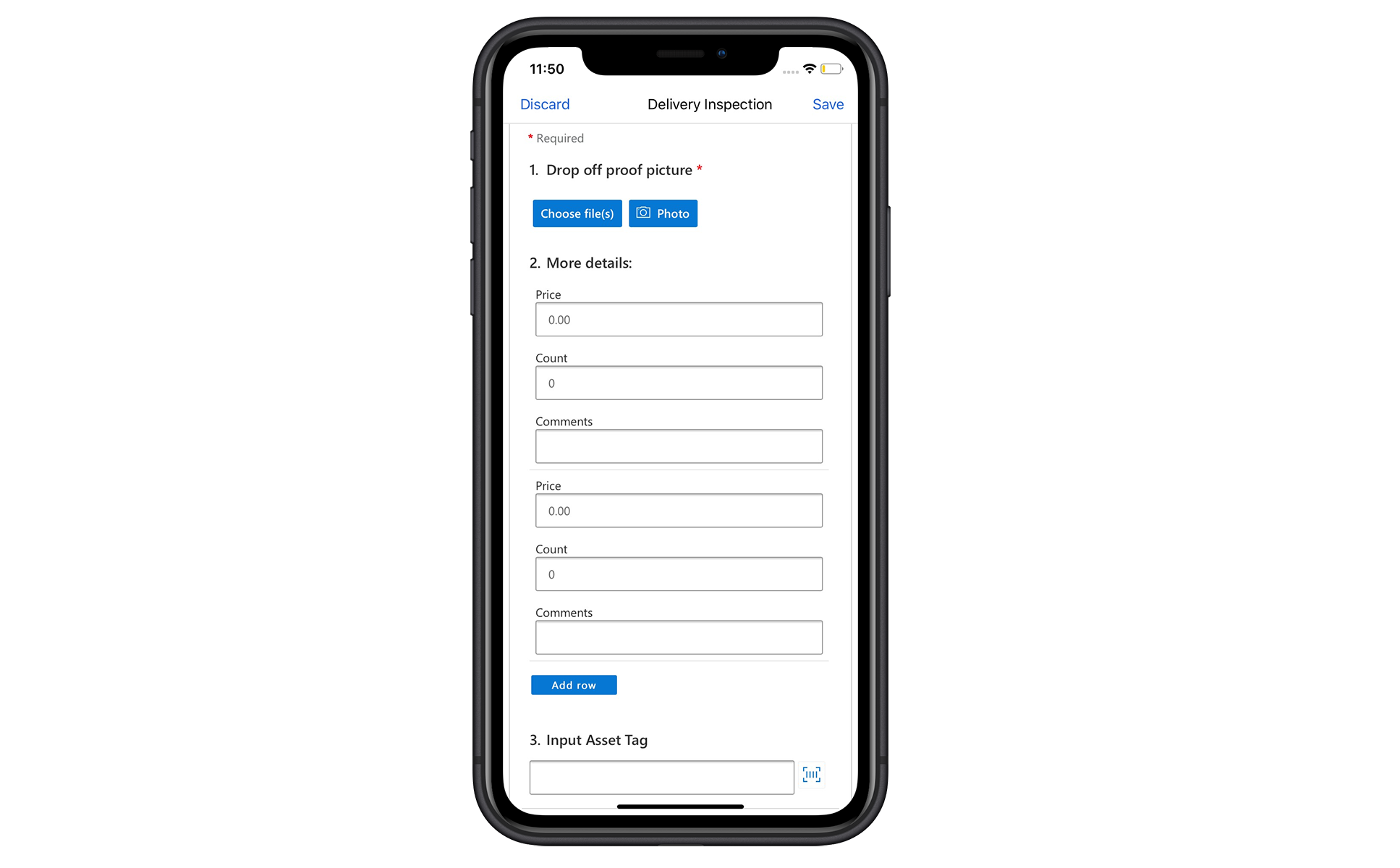
Ellenőrzés társítása a szolgáltatási feladathoz
Társítsa az ellenőrzést egy szervizfeladat-típushoz. Ez a társítás azért szükséges, mert az ellenőrzések nem közvetlenül a munkarendelésekhez vannak hozzáadva, hanem a munkarendelés Szolgáltatási feladatok részeként.
A Beállítások területen válassza aSzolgáltatási feladattípusok lehetőséget.
Válasszon ki egy meglévő szolgáltatási feladatot, vagy hozzon létre egy újat.
Adja meg a következő információkat:
Rendelkezik Ellenőrzéssel: Állítsa Igen értékre.
Ellenőrzési sablon: Válassza ki a létrehozott ellenőrzést. Megjelenik az ellenőrzési képernyő.
Válassza a Save &; Close lehetőséget.
Gyakori, hogy a szolgáltatásifeladat-típusokat adunk az ügytípusokhoz, hogy együtt lehessen működni egymással. Ez azonban nem kötelező, mert egyedi szolgáltatási feladatokat adhat hozzá a munkarendelésekhez.
Ellenőrzés hozzáadása egy munkarendeléshez
Hozzon létre egy új munkarendelés, és válassza a Mentés lehetőséget.
Válassza a Feladatok szakaszt, majd a Feladat hozzáadása lehetőséget .
A Feladat típusa mezőbenválassza ki a létrehozott szolgáltatási feladattípust, amelyhez vizsgálat tartozik.
Válassza a Mentés és bezárás lehetőséget. Az ellenőrzés nem tölthető ki, amíg a feladatot el nem menti. Miután a technikus befejezte az ellenőrzést, megjelenik a befejezett ellenőrzés.
Másik lehetőségként az ellenőrzési szolgáltatási feladat a munkarendeléshez egy munkarendelési ügytípuson keresztül is hozzáadható.
Ellenőrzések végrehajtása mobilon
A technikusok megtekinthetik és elvégezhetik az ellenőrzéseket a Dynamics 365 Field Service mobilalkalmazásban.
Jelentkezzen be, és lépjen a hozzárendelt munkarendelés.
Válassza ki azt a szervizfeladatot, amelyhez a kapcsolódó vizsgálat tartozik.
Keresse meg az ellenőrzési űrlapot, és adja meg a válaszokat. Ha ellenőrzési kérdésre van szükség, válaszolnia kell, különben nem jelölheti meg befejezettként a feladatot.
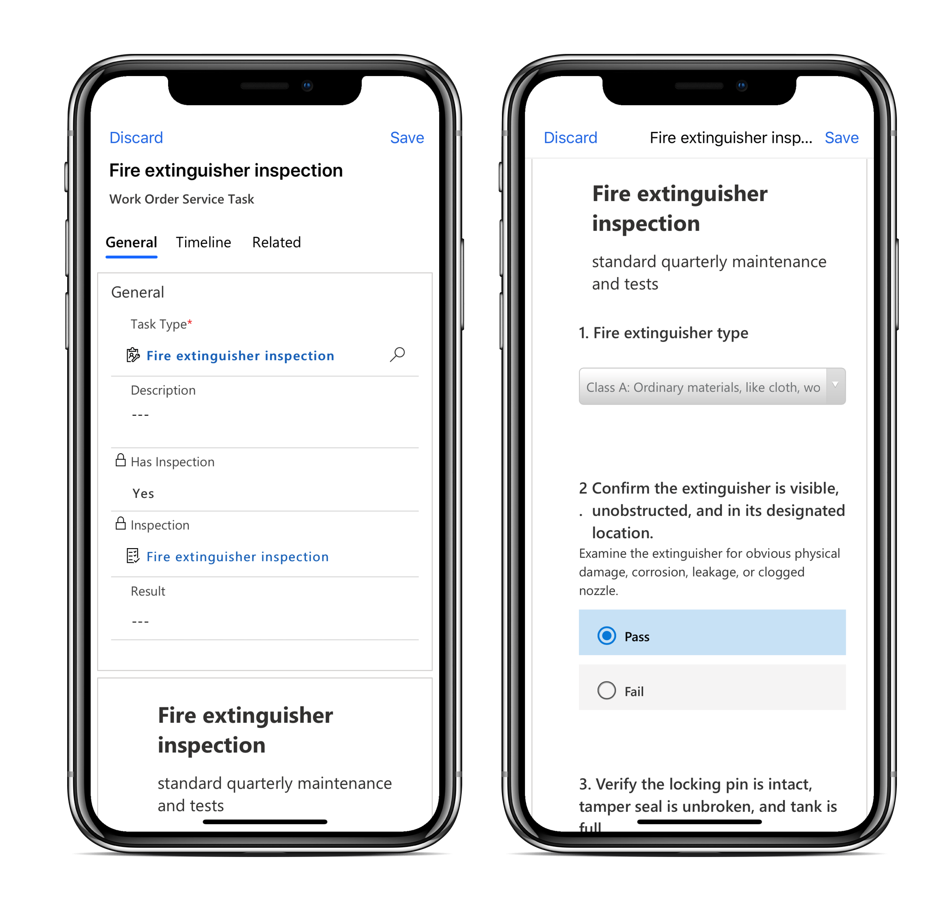
Szükség esetén töltsön fel fájlokat, készítsen képeket vagy képeket a telefon filmtekercséről. Fájl vagy kép feltöltésekor a Megjegyzés hozzáadásához jelölje ki a képaláírás ikont. A fájlmellékletek fájlonként legfeljebb 3 MB méretűek lehetnek. A rendszergazdák növelhetik ezt a korlátot.
Ha elkészült, válassza a Megjelölés készként lehetőséget , vagy állítsa a Kész % 100 értékre.
Adjon meg egy eredményt az átfogó ellenőrzésről szóló jelentéshez:
- Sikeres
- Sikertelen
- Részleges siker
- N.a.
Adja meg a feladat elvégzésének tényleges időtartamát.
Válassza a Mentés és bezárás lehetőséget.
Szükség esetén kiválaszthatja a Több egyértelmű válasz>lehetőséget az újrakezdéshez, és véglegesen törölheti a szervizfeladat-ellenőrzésre adott összes választ.
Feljegyzés
Csak az egyes válaszok támogatottak, és nem töltheti ki kétszer ugyanazt az ellenőrzést egyetlen feladathoz. Ha a válaszokat törli vagy újra megválaszolja, az eredeti válaszok törlődnek, és csak a legutóbbi válaszok kerülnek mentésre.
Válaszok megtekintése
A Field Service webalkalmazásban a diszpécser láthatja az ellenőrzési válaszokat a feladat munkarendelés való megtekintésével.
Egyéb megjegyzések
- Az ellenőrzések nem ágyazhatók be portálokba Power Apps .
Ismert problémák
Egy munkarendelés feladat befejezettként való megjelölése rácsnézetben csak akkor működik, ha a feladatot legalább egyszer megnyitja.
A diszpécser nem tudja törölni az egyéni mellékleteket egy vizsgálati válaszban. A beépített Field Service-Dispatcher szerepkör nem képes törölni a vizsgálati mellékleteket; azonban törölheti a válaszokat és a Törölheti a fájlokat, ami törli az összes mellékletet. Ha egy diszpécser törölni szeretne egyedi mellékleteket egy ellenőrzésből, törlési jogosultsággal kell rendelkeznie a Megjegyzések entitáshoz.
Ha egy erőforrásnál akadályokba ütközik egy vizsgálat megtekintése a munkarendelési szolgáltatási feladat űrlapján (ahogy a következő képernyőképen látható), inaktiválja és aktiválja újra a kapcsolódó foglalható erőforrás foglalását.
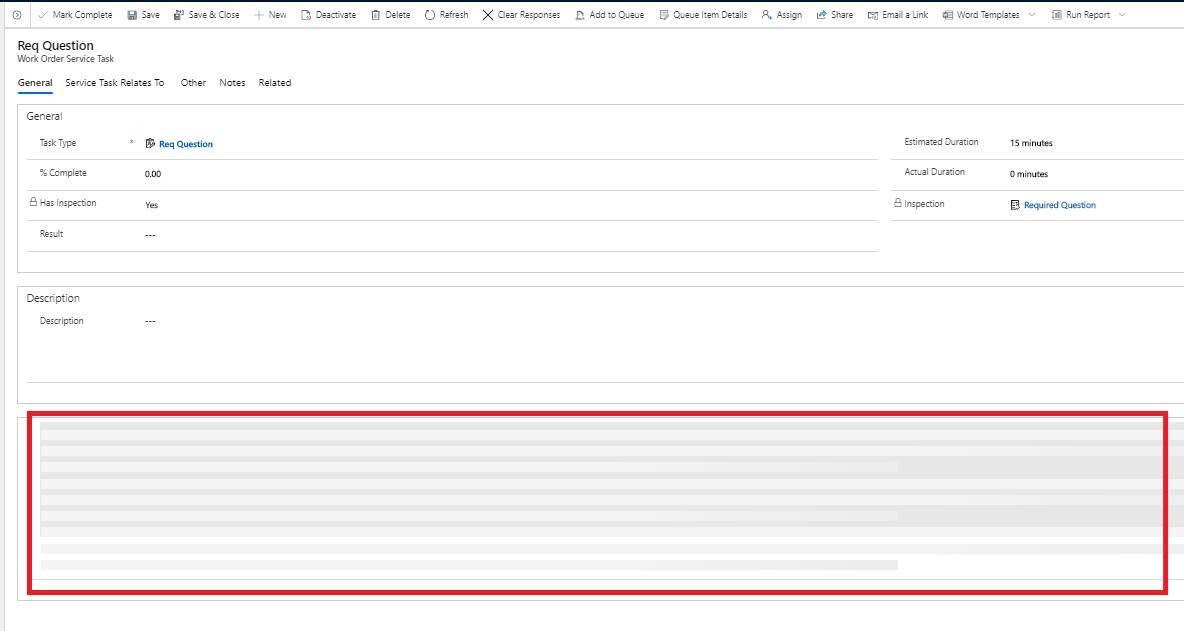
Az inaktív vizsgálatok és a munkarendelés szervizelési feladatok nem érhetők el offline módban.
Az „Entitás keresése” kérdéstípus inaktív bejegyzéseket jelenít meg.
A felhasználók hibákba ütközhetnek az ellenőrzési űrlap betöltésekor, ha egy vizsgálat nagy (50+) számú fájlt tartalmaz.
A felhasználók hibákba ütközhetnek, ha nagy számú fájlt adnak hozzá egyetlen feltöltésben. Ez a probléma nagyobb valószínűséggel fordul elő, ha a fájlok nagyok és/vagy gyenge a hálózati jel. Javasoljuk, hogy a nagy feltöltéseket kisebb darabokra bontsa, ahol az egyes feltöltések teljes mérete nem haladja meg a 40 MB-ot.
Az üres oldalak kérdés nélküli követése vizsgálat során deszerializációs hibákat okoz a beépített folyamatokban.
Field Service ellenőrzések vagy Power Apps ellenőrzések
Íme néhány ok, amiért az ügyfelek a Field Service ellenőrzéseket választják.
- Offline támogatás: A technikusok internet-hozzáférés nélkül is megtekinthetik és kitölthetik az ellenőrzéseket mobiltelefonjukon vagy táblagépükön. Az ellenőrzések és válaszok helyileg tárolódnak a mobileszközön, majd szinkronizálódnak a kiszolgálóval, amikor a kapcsolat helyreáll (mobil- vagy Wi-Fi).
- Verziókezelés: A rendszergazdák egyszerűen újra közzétehetik vagy módosíthatják a vizsgálatokat, hogy megfeleljenek a változó folyamatoknak és a változó üzleti igényeknek.
- Könnyebb létrehozni és használni: A helyszíni szervizellenőrzések nem igényelnek további képzést, és úgy tervezték őket, hogy könnyen használhatók legyenek. Power Apps Az ellenőrzések a platform széles körű ismeretét igénylik Power Apps , és kódolást igényelhetnek.
- Jobban méretezhető: Ha a szervezet sok különböző ellenőrzéssel rendelkezik, egyszerűbb létrehozni a Field Service ellenőrzéseket húzási felülettel és dinamikus elágazással. A Power Apps-ellenőrzések megkövetelik, hogy minden egyes ellenőrzéshez új entitásokat és űrlapokat hozzanak létre, ami időigényesebb.
- Jobb integráció a Dynamics 365 rendszerrel: A helyszíni szervizvizsgálatok be vannak építve a munkarendelés és eszköz karbantartási képességeibe.
Field Service-ellenőrzések vagy munkarendelés-szervizelési feladatok
A munkarendelési ügytípusokhoz és a szolgáltatási feladatokhoz képest az ellenőrzések további előnyökkel járnak:
- Egyszerűbb létrehozás: A rendszergazdák gyorsan létrehozhatnak vizsgálatot egy fogd és vidd felülettel anélkül, hogy új entitásokat és mezőket kellene létrehozniuk.
- Könnyebb kitölteni: A technikusok gyorsan megadhatják a válaszokat az egyes ellenőrzési kérdésekre, és egyszerre menthetik el őket. Munkarendelés szervizfeladat-rekordokat egyenként kell megnyitni és kitölteni.
- Rugalmasabb és robusztusabb: A helyszíni szervizvizsgálatok számos kérdésformátummal és érvényesítési lehetőséggel rendelkeznek, például többopciós kiválasztással, kötelező mezőkkel, képekkel, mellékletekkel és egyebekkel.
Visszajelzés
Hamarosan elérhető: 2024-ben fokozatosan kivezetjük a GitHub-problémákat a tartalom visszajelzési mechanizmusaként, és lecseréljük egy új visszajelzési rendszerre. További információ: https://aka.ms/ContentUserFeedback.
Visszajelzés küldése és megtekintése a következőhöz: